Σε παλαιότερες εκδόσεις των Windows, η κατάργηση της εγκατάστασης ενός προγράμματος δεν ήταν τόσο απλή - έπρεπε να περάσετε από το μενού Προγράμματα και δυνατότητες στον Πίνακα Ελέγχου. Ωστόσο, στα Windows 10, η κατάργηση της εγκατάστασης ενός προγράμματος (είτε ενός επιτραπέζιου προγράμματος είτε μιας εφαρμογής των Windows 10) είναι πολύ απλούστερη.
Ακολουθούν τρεις διαφορετικοί τρόποι απεγκατάστασης μιας εφαρμογής ή ενός προγράμματος από τον υπολογιστή σας Windows 10:
Από το μενού "Έναρξη"
Μπορείτε να απεγκαταστήσετε απευθείας τις εφαρμογές των Windows 10 και τα παραδοσιακά προγράμματα επιφάνειας εργασίας (απευθείας από το μενού Έναρξη).

Για να το κάνετε αυτό, μεταβείτε στην επιλογή Έναρξη> Όλες οι εφαρμογές και βρείτε την εφαρμογή ή το πρόγραμμα που θέλετε να απεγκαταστήσετε. Κάντε δεξί κλικ στην εφαρμογή ή το πρόγραμμα και κάντε κλικ στην επιλογή Κατάργηση εγκατάστασης από το αναπτυσσόμενο μενού που εμφανίζεται. Εάν δεν εμφανίζεται το στοιχείο Κατάργηση εγκατάστασης από το αναπτυσσόμενο μενού, η εφαρμογή μπορεί να είναι μια προεπιλεγμένη εφαρμογή, οπότε θα πρέπει να ακολουθήσετε αυτόν τον οδηγό για να την απεγκαταστήσετε.

Αν απεγκαταστήσετε μια εφαρμογή των Windows 10, θα δείτε ένα αναδυόμενο παράθυρο που σας λέει την εφαρμογή και οι σχετικές πληροφορίες θα απεγκατασταθούν. Hit Uninstall για να ολοκληρωθεί η απεγκατάσταση.

Αν αποεγκαθιστάτε ένα πρόγραμμα επιφάνειας εργασίας, θα ανοίξει το παράθυρο Προγράμματα και λειτουργίες (από τον Πίνακα Ελέγχου ). Βρείτε την εφαρμογή που θέλετε να απεγκαταστήσετε στη λίστα προγραμμάτων, επιλέξτε την και κάντε κλικ στην επιλογή Κατάργηση εγκατάστασης. Θα εμφανιστεί ένα αναδυόμενο παράθυρο με το ερώτημα εάν είστε βέβαιοι ότι θέλετε να απεγκαταστήσετε αυτό το πρόγραμμα - κάντε κλικ στο κουμπί Ναι . Ανάλογα με το πρόγραμμα, ίσως χρειαστεί να περάσετε από έναν οδηγό απεγκατάστασης πριν ολοκληρωθεί η διαδικασία.
Από το μενού Ρυθμίσεις
Αν δεν μπορείτε να βρείτε την εφαρμογή ή το πρόγραμμα που θέλετε να απεγκαταστήσετε από το μενού Έναρξη, μπορείτε επίσης να καταργήσετε την εγκατάσταση εφαρμογών και προγραμμάτων μέσω του μενού Ρυθμίσεις.

Ανοίξτε το μενού Ρυθμίσεις ( Έναρξη> Ρυθμίσεις ) και μεταβείτε στο στοιχείο Σύστημα και στη συνέχεια κάντε κλικ στην επιλογή Εφαρμογές και δυνατότητες . Εδώ, θα δείτε μια λίστα με τις εφαρμογές και τα προγράμματα στον υπολογιστή σας, ταξινομημένα κατά μέγεθος. Μπορείτε να χρησιμοποιήσετε το πλαίσιο αναζήτησης στο πάνω μέρος της οθόνης για να αναζητήσετε εφαρμογές και μπορείτε να καταφύγετε στη λίστα με το όνομα ή την ημερομηνία εγκατάστασης.
Βρείτε την εφαρμογή ή το πρόγραμμα που θέλετε να απεγκαταστήσετε, κάντε κλικ σε αυτήν και στη συνέχεια κάντε κλικ στην επιλογή Κατάργηση εγκατάστασης . Δεν έχει σημασία αν αυτή είναι μια εφαρμογή ή ένα πρόγραμμα επιφάνειας εργασίας - θα δείτε ένα αναδυόμενο παράθυρο που θα σας ενημερώνει ότι η εφαρμογή και οι σχετικές πληροφορίες θα απεγκατασταθούν. Κάντε κλικ στο κουμπί Κατάργηση εγκατάστασης για να ολοκληρώσετε τη διαδικασία (ενδέχεται επίσης να δείτε ένα αναδυόμενο παράθυρο με το ερώτημα εάν θέλετε να αφήσετε αυτό το πρόγραμμα να κάνει αλλαγές στον υπολογιστή σας, πατήστε Ναι για να συνεχίσετε).
Από τον πίνακα ελέγχου
Μπορείτε ακόμα να απεγκαταστήσετε τα προγράμματα - αλλά όχι τις εφαρμογές των Windows 10 - απευθείας από τον Πίνακα Ελέγχου. Για να το κάνετε αυτό, κάντε δεξιό κλικ στο κουμπί Έναρξη και κάντε κλικ στην επιλογή Πίνακας Ελέγχου . Μεταβείτε στα Προγράμματα και τις λειτουργίες (εάν ο Πίνακας Ελέγχου βρίσκεται σε προβολή κατηγορίας, μεταβείτε στην επιλογή Κατάργηση εγκατάστασης προγράμματος ). Βρείτε το πρόγραμμα που θέλετε να απεγκαταστήσετε, κάντε κλικ σε αυτό για να το επιλέξετε και, στη συνέχεια, κάντε κλικ στην επιλογή Κατάργηση εγκατάστασης . Θα δείτε ένα αναδυόμενο παράθυρο με το ερώτημα εάν είστε βέβαιοι ότι θέλετε να απεγκαταστήσετε αυτό το πρόγραμμα, κάντε κλικ στο κουμπί Ναι και κάντε κλικ στον οδηγό κατάργησης εγκατάστασης, εάν υπάρχει.



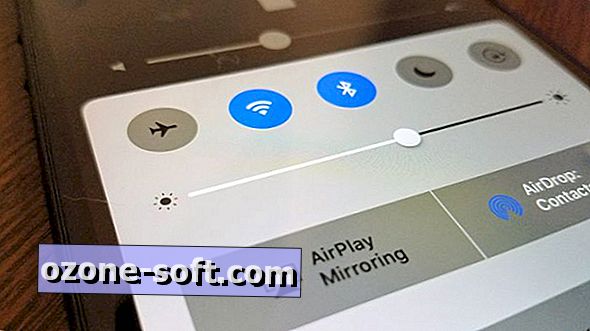









Αφήστε Το Σχόλιό Σας